Jak opravit aplikaci Internet Explorer došlo k problému a je třeba ji ukončit
Už jste někdy procházeli Internet pomocí IE šťastně, dokud se najednou dostanete tento strašný "Internet Explorer narazil na problém a je třeba zavřít" chybové hlášení, po kterém IE zcela vypne a ztratíte všechny vaše karty spolu s formuláře, které jste mohli vyplnit? Nyní, když Chrome používám nábožensky, se mi to nestalo ani jednou, ale stalo se to stále s aplikací Internet Explorer.
Takže pro ty chudé duše, které stále používají starší verze IE, naleznete rychlý seznam kroků, které můžete podniknout, abyste se pokusili vyřešit základní problém. Příčinou této chyby může být jakýkoli počet věcí, takže pravděpodobně budete muset vyzkoušet několik různých metod, než bude problém vyřešen. Pokud klepnete na odkaz a zobrazí se vám data, která obsahuje chybová zpráva, může se vám něco podobného zobrazit:
Podpis chyby
AppName: iexplore.exe AppVer. 7.0.5730.11 ModName: neznámý
ModVer: 0.0.0.0 Offset: 61eb77e0

Co tedy můžete udělat, pokud se vám tato chyba vyskytne? Zkuste každý z následujících kroků a zjistěte, zda se problém vytratil.
Metoda 1
Otevřete IE, přejděte do Nástroje, Možnosti Internetu nebo klikněte na ikonu Nastavení zařízení vpravo nahoře a vymažte dočasné soubory Internetu. Ve skupinovém rámečku Historie procházení klepněte na tlačítko Odstranit a potom zkontrolujte Dočasné soubory Internetu a soubory webových stránek . Pokud jste stáhli spustitelný soubor, který způsobuje problém, odstraní jej.
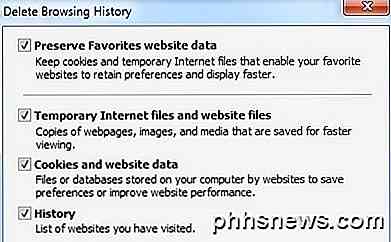
Metoda 2
V některých verzích IE může být příčinou tohoto problému ladění skriptu. Můžete zkusit zakázat ladění skriptu tím, že znovu přejdete na volby Internet, klepnete na kartu Upřesnit a potom zaškrtnete políčka Debug Script Debugging (Internet Explorer) a Debug Script Debugging (Other) .
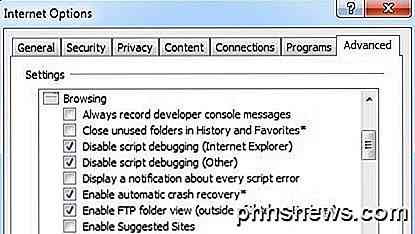
Metoda 3
V počítači spusťte software proti spywaru a antiviru. Stáhněte si MalwareBytes Anti-Malware a Spybot a spusťte každý, abyste odstranili škodlivý software. Oba programy mají volné verze a to je vše, co potřebujete. Také si stáhněte CCleaner a HiJackThis a spusťte obě aplikace. Odstraňte nežádoucí položky, které uvidíte při spouštění programu HiJackThis (budete muset číst dokumenty, abyste věděli, co je třeba odstranit).
Metoda 4
Přejděte na příkaz Spustit, spusťte a zadejte příkaz MSCONFIG . Klepněte na kartu Spustit a zrušte zaškrtnutí všech položek a potom znovu spusťte počítač. Tím se zakáže spuštění všech spouštěcích programů. Pokud stále dochází k chybě, pokračujte a otočte je zpátky jeden po druhém a zjistěte, s jakým problémem se problém vrátí. Toto se nazývá provedení čistého startu.
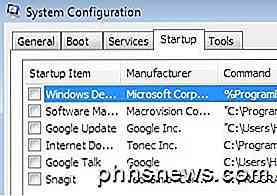
Metoda 5
Deaktivujte značky Smarts v aplikaci Internet Explorer pomocí možnosti Nástroje, Možnosti Internetu, karta Upřesnit a zrušte zaškrtnutí políčka Povolit inteligentní značky .
Metoda 6
Nainstalujte nejnovější aktualizace z webu Microsoft Update. Pokud jste tuto chybu začali po instalaci nejnovějších aktualizací, musíte před instalací aktualizací provést obnovení systému. Funkci Obnovení systému můžete získat pomocí položky Start, Všechny programy, Příslušenství a Systémové nástroje .
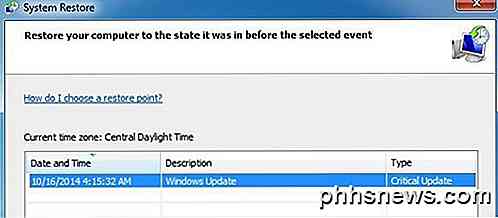
Metoda 7
Pomocí nástroje Kontrola systémových souborů můžete prověřovat změny nebo úpravy chráněných souborů systému Windows. Pokud byly nějaké soubory přepsány nebo smazány atd., SFC automaticky načte správnou verzi souboru a nahradí jej. SFC můžete spustit tak, že přejdete na příkaz Spustit a potom na příkaz Spustit, zadáním příkazu CMD a zadáním příkazu sfc / scannow do příkazového okna.
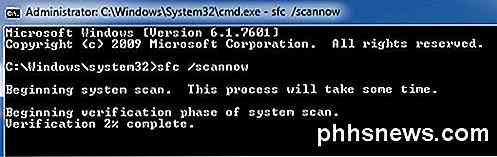
Metoda 8
Znovu zaregistrovat soubory DLL aplikace Internet Explorer. Klepněte na tlačítko Start, potom na příkaz Spustit, zadejte příkaz CMD a poté zadejte následující řádky a po každém z nich stiskněte klávesu Enter :
regsvr32 softpub.dll
regsvr32 wintrust.dll
regsvr32 initpki.dll
regsvr32 dssenh.dll
regsvr32 rsaenh.dll
regsvr32 gpkcsp.dll
regsvr32 sccbase.dll
regsvr32 slbcsp.dll
regsvr32 cryptdlg.dll
Metoda 9
Zakažte všechny doplňky třetích stran do aplikace Internet Explorer tak, že v sekci Procházení zaškrtnete políčko " Povolit rozšíření prohlížeče třetích stran " na tlačítko Start, Ovládací panely, Možnosti Internetu, karta Upřesnit . Budete muset projít pár řádků.
IE můžete také spustit bez doplňků tím, že přejdete do nabídky Start, Všechny programy, Příslušenství, Systémové nástroje a klepnutím na položku Internet Explorer (No Add Ons) .
Metoda 10
Někdy problém s kompatibilitou způsobuje problém s grafickou kartou. Chcete-li zkontrolovat a zobrazit, přejděte na volby Možnosti Internetu, Pokročilé a v části Akcelerované grafiky zaškrtněte políčko Použít vykreslování softwaru namísto grafické karty GPU .
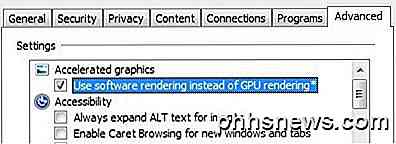
Metoda 11
Jednou z možností, kterou můžete vyzkoušet, je resetování aplikace Internet Explorer. Opět přejděte na Pokročilé klepnutí v Možnostech IE av dolní části se zobrazí tlačítko Reset .
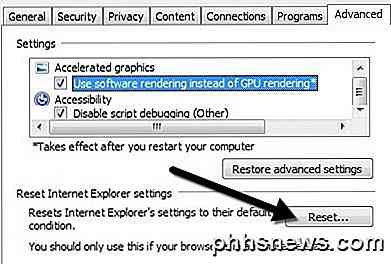
Nezapomeňte zaškrtnout políčko Odstranit osobní nastavení, když se zobrazí dialogové okno pro potvrzení obnovení.
Doufejme, že pokud byste tuto chybu dostali, jednou z výše uvedených metod vyřešíte problém. Máte-li otázky ohledně provedení kroku, zašlete komentář a já se pokouším pomoct vám! Užívat si!

Jak přidat skryté soukromé kanály do vašeho Roku
Ne každý kanál Roku se objeví v úložišti kanálů. Existuje poměrně málo skrytých "soukromých kanálů", které musíte vyjít z vaší cesty najít. Na Roku jsou kanály v podstatě stejné jako "apps". To znamená, že existuje vesmír dalších aplikací pro vaše Roku , a najdete je v prohlížeči. Jsou snadno instalovatelné, pokud víte, kde hledat.

Jak používat Emoji na vašem smartphonu nebo počítači
Zatímco emoji je v Japonsku mnoho let (vzniklo tam), bylo jen málo nedávno, že se dostala na sever Amerika, překvapující mnoho lidí a opustit je, aby se zeptali: "Co je heck emoji?" Aby bylo jasné, emoji není stejný jako emotikony. Emotikony (emoce + ikona) jsou symboly vytvořené uživatelem, které může každý vypsat.



